Word是一款功能强大的文字处理系统,需要熟练地掌握和巧妙使用Word的各种技巧,才能达到事半功倍的效果;但是有时候,Word打印出的文字与电脑上的显示不同,这是怎么回事?下面小编来告诉你吧。
Word打印出的文字与电脑上的显示不同的解决方法
1、Microsoft Word可能正使用草稿字体显示文字。请单击“工具”菜单上的“选项”命令,再单击“视图”选项卡。在“大纲视图和普通视图选项”下,清除“草稿字体”复选框。
2、Word 可能正在打印文本的草稿。请单击“工具”菜单上的“选项”命令,再单击“打印”选项卡。清除“草稿输出”复选框。
3、使用的打印机可能不支持文档中的字体。请将文档中的字体更改为 TrueType 字体,该字体在打印的页面上的外观与在屏幕上的显示相同。或者将字体更改为打印机中可用的字体。若要查看可用的打印机字体,请在“常用”工具栏上的“字体”框中进行查找 —标明打印机字体,标明 TrueType 字体。
4、文档中的字体可能在打印机上可用,但没有与之相应的屏幕显示字体。Microsoft Windows 将使用代替的 TrueType 字体在屏幕上显示文字。请尝试将文档中的字体更改为 TrueType 字体。

5、无法打印动态文字效果。如果文档中的文本是动态的,将以基本文字格式打印文字,例如加粗或斜体,但无法打印动态效果。
6、如果要以高于目前桌面打印机所用的分辨率来打印文档,可以创建打印机文件。打印机文件保存文档中必需的信息,使换行、分页符以及字符间距等均保持不变。只要文档中的字体在打印机上是可用的,则任何使用相同打印机语言(例如 PostScript 语言)的打印机都可打印该文件,打印结果也符合计算机的输出结果。而且,使用打印机文件可以在未安装 Word 的计算机上打印该文件。
7、使用页面视图。在页面视图(页面视图:文档或其他对象的一种视图,与打印效果一样。例如,页眉、页脚、栏和文本框等项目会出现在它们的实际位置上。)中,您可查看诸如页眉、页脚或图形对象等对象在打印出的文档中的位置,以及在屏幕所显示的打印文档中的位置。在打印预览 (打印预览:打印文档时显示文档的一种视图。)中,您也可利用缩小和放大文档的功能,查看文档打印后的情况,并可同时查看多个页面。
word中替代文字的方法
步骤一:点击word“开始”菜单最右侧的“查找”

word中替代文字的方法步骤图1
步骤二:出现“查找”对话框,填写需要查找的内容,点击“确定”
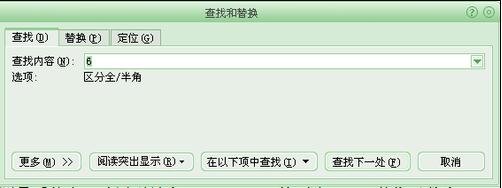
word中替代文字的方法步骤图2
步骤三:反复点击“查找下一处”,即可在文中依次找到相同的内容,也可点击“阅读突出提示”下拉菜单中的“全部突出显示”,将文中所有相同的内容突出显示。
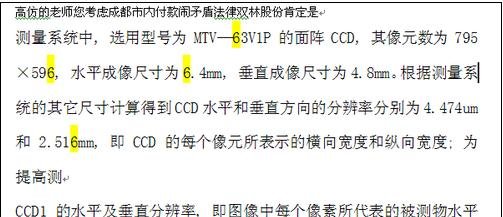
word中替代文字的方法步骤图3
步骤四:需要替换文中内容时候,点击“开始”菜单最右侧的“替换”,出现“查找和替换”对话框,依次填写需要查找的内容和需要替换为的内容,点击“全部替换”,文中所有相同的内容即可同时完成替换

word中替代文字的方法步骤图4
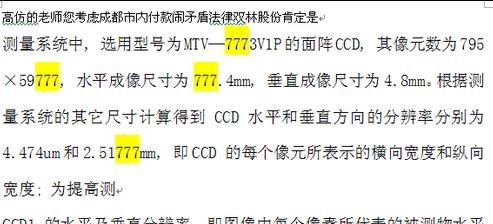
word中替代文字的方法步骤图4
步骤五:若点击“替换”则每点击一次,软件会替换一次,然后自动寻找下一处相同的内容,反复点击,即可完成对文档中所有相同内容的替换
猜你喜欢:







 当Word打印的文字与电脑显示不同时,可能是由于草稿设置、字体不支持、动态效果或打印机分辨率等原因导致。解决方法包括:关闭草稿字体显示、禁用草稿输出、更换TrueType字体、检查字体在打印机中的可用性、避免打印动态效果,以及使用页面视图和打印预览来确保打印效果与屏幕一致。此外,文章还介绍了如何在Word中查找和替换文字。
当Word打印的文字与电脑显示不同时,可能是由于草稿设置、字体不支持、动态效果或打印机分辨率等原因导致。解决方法包括:关闭草稿字体显示、禁用草稿输出、更换TrueType字体、检查字体在打印机中的可用性、避免打印动态效果,以及使用页面视图和打印预览来确保打印效果与屏幕一致。此外,文章还介绍了如何在Word中查找和替换文字。

















 被折叠的 条评论
为什么被折叠?
被折叠的 条评论
为什么被折叠?








